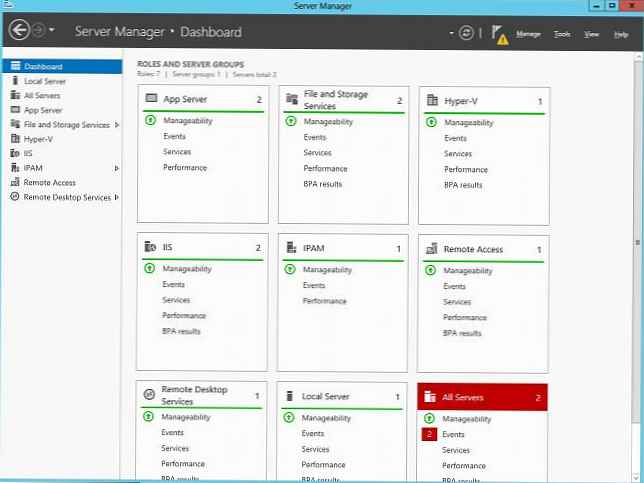
Společnost Microsoft chtěla od vydání systému Windows Server 2008 představit jedinou konzolu pro správu serveru Windows. Tato konzola pro správu se nazývá Správce serveru, Práce s ní však byla velmi nepohodlná. V systému Windows Server 2008 R2 byla tato konzole mírně upravena a bylo již vhodné provádět z ní část operací správy serveru. V systému Windows Server 2012 byla konzola pro správu serveru Server Manager výrazně vylepšena a vylepšena a je třeba poznamenat, že tento nástroj pro správu serveru Windows se stal opravdu pohodlným a užitečným.
Konzola Správce serveru je ve skutečnosti grafický obal pro generování skriptů PowerShell (tato funkce je známa správcům serveru Exchange 2010). Například v konzole pro správu AD - Active Directory Administration Center se objevil speciální panel - PowerShell History, který generuje a zobrazuje skripty, které duplikují akce správce v GUI, a tento kód lze v budoucnu použít k automatizaci některých úkolů správy parametrů a objektů služby Active Directory.
V nové konzoli Server Správce následujících funkcí:
- Schopnost současně spravovat více serverů ze stejné konzole a schopnost seskupovat servery
- Schopnost instalovat role a funkce na vzdálené servery a odpojené virtuální disky (Vhd, Vhdx)
- Akce v konzole lze převést do příkazů PowerShell
- Schopnost integrovat další nástroje pro správu do konzoly
- Sledování stavu všech připojených serverů na jednom panelu (dashboard)
Konzola Správce serveru se spustí automaticky, když se přihlásíte na server, a první věcí, kterou administrátor vidí, je panel Řídicí panel. Tento panel zobrazuje aktuální stav serverů připojených k této konzoli Správce serverů. V případě, že se vyskytly nějaké problémy se serverem nebo skupinou serverů, objeví se u prvků vyžadujících pozornost správce červené ikony (pokud jsou přítomny pouze zelené prvky - vše je v pořádku).
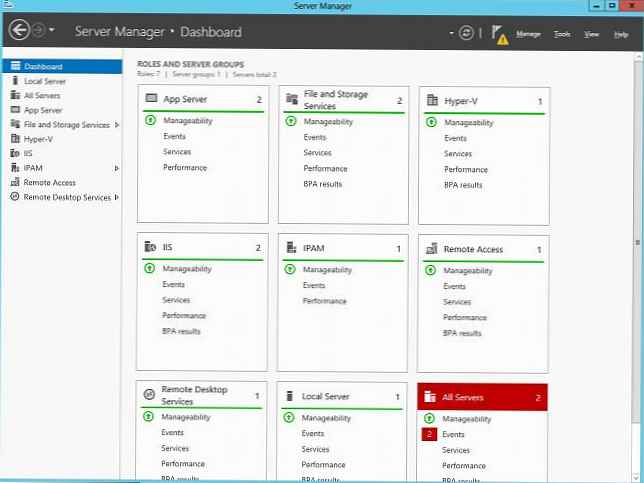
Na horním panelu nástrojů okna je několik ikon a položek nabídky: Správa, Nástroje, Zobrazit a Nápověda.
Pomocí ikony Obnovit můžete informace aktualizovat ručně na hlavním panelu. Kromě toho existuje ikona ve tvaru příznaku, pokud je červená, kliknutím na ni zobrazíte všechny problémy zjištěné na serverech.
Nabídka Správa obsahuje Přidat role a funkce, Odstranit role a funkce, Přidat servery (přidat servery do skupiny pro správu), Vytvořit skupinu (vytvořit skupinu serverů) a Vlastnosti Správce serveru (nastavení konzoly) Správce serveru: frekvence aktualizací, automatický start).

Nabídka Nástroje obsahuje odkazy na různé konzoly MMC a další nástroje pro správu. Do této nabídky můžete přidat vlastní nástroje (Jak přidat vlastní nástroje ve Správci serverů).

Pravý panel obsahuje následující položky: Řídicí panel, Místní server, Všechny servery a několik skupin serverů vytvořených správcem. Na centrálním panelu můžete konfigurovat místní server, spravovat role a funkce a spravovat skupiny serverů.
V části Místní server můžete získat téměř všechny informace o serveru, jeho rolích, událostech a službách. Vlastnosti místního serveru zobrazují informace, jako je název počítače, doména, nastavení sítě, verze operačního systému, nastavení služby aktualizace systému Windows, stav aktivace, nastavení hardwaru a časové pásmo..

Sekce Všechny servery obsahuje téměř stejné informace jako místní server. Rozdíl je v tom, že v této sekci můžete zobrazit parametry několika serverů najednou.

V konzole můžete z několika důvodů vytvořit několik skupin serverů, například „pobočkový server v Ryazanu“, všechny řadiče domény, servery Exchange nebo webové servery. Windows Server 2012 navíc nemusí být nainstalován na serverová data, může to být Windows 2008 / R2 / 2003 / R2, hlavní věc je, že je na nich nainstalován a aktivován balíček WinRM 3.0..
Do konzoly můžete přidat server pomocí odpovídající nabídky.

Kliknutím pravým tlačítkem myši na libovolný server ve skupině serverů můžete otevřít nabídku, která vám umožní spustit instalaci rolí, klienta rdp, otevřít konzolu pro správu serveru atd..












